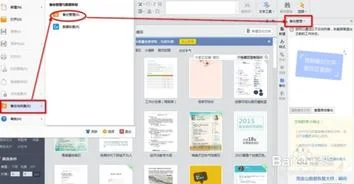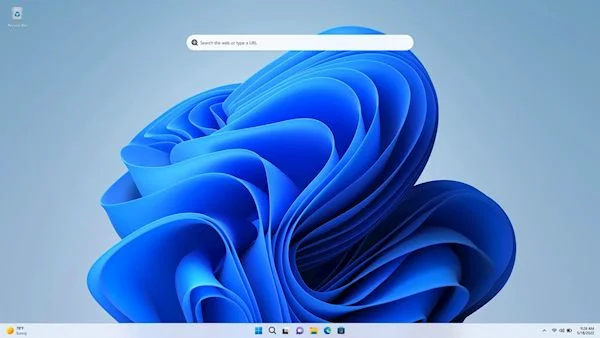Excel中的快捷键主要分为Ctrl系列,Ctrl+Shift系列
一、Ctrl与10个数字键。
1、Ctrl+1:打开【设置单元格格式】对话框。
2、Ctrl+2:加粗/取消加粗。
3、Ctrl+3:倾斜/取消倾斜。
4、Ctrl+4:添加或取消下划线。
5、Ctrl+5:添加或取消删除线。
6、Ctrl+6:显示(隐藏)对象。
7、Ctrl+7:显示(隐藏)常用工具栏。
8、Ctrl+8:显示大纲符号。
9、Ctrl+9:隐藏行。
10、Ctrl+0:隐藏列。
二、Ctrl与26个字母键。
1、Ctrl+A:全选。
2、Ctrl+B:加粗。
3、Ctrl+C:复制。
4、Ctrl+D:向下填充。
5、Ctrl+E:智能填充。
6、Ctrl+F:打开【查找】对话框。
7、Ctrl+G:打开【定位】对话框。
8、Ctrl+H:打开【替换】对话框。
9、Ctrl+I:倾斜。
10、Ctrl+J:强制分行。
11、Ctrl+K:打开【插入超链接】对话框。
12、Ctrl+L:打开【创建表】对话框。
13、Ctrl+M:合并并居中。
14、Ctrl+N:新建工作簿。
15、Ctrl+O:打开【打开】对话框。
16、Ctrl+P:打开【打印】对话框。
17、Ctrl+Q:打开【格式化数据】对话框。
18、Ctrl+R:向右填充。
19、Ctrl+S:保存。
20、Ctrl+T:打开【创建表】对话框。
21、Ctrl+U :添加/取消下划线。
22、Ctrl+V:粘贴。
23、Ctrl+W:关闭工作簿。
24、Ctrl+X:剪切。
25、Ctrl+Y:重复上一步骤操作。
26、Ctrl+Z:插销。
详情>>>Ctrl键与10个数字键,26个字母键的组合应用技巧解读 三、Ctrl与12个F键
1、Ctrl+F1:显示/隐藏常用功能区。
2、Ctrl+F2:打开【打印】面板。
3、Ctrl+F3:打开【名称管理器】。
4、Ctrl+F4:关闭选定的工作簿窗口。
5、Ctrl+F5:恢复选定工作簿窗口的大小。
6、Ctrl+F6:切换到下一个工作簿窗口。
7、Ctrl+F7:使用方向键移动工作簿窗口。
8、Ctrl+F8:调整工作簿窗口大小。
9、Ctrl+F9:最小化当前工作簿。
10、Ctrl+F10:最大化或还原工作表。
11、Ctrl+F11:快速插入【宏】表。
12、Ctrl+F12:打开【打开】对话框。
详情>>>Ctrl与12个F系列功能键在Excel中的应用技巧解读 四、20个Ctrl+Shift组合快捷键
1、Ctrl+Shift+~:将单元格格式设置为【常规】。
2、Ctrl+Shift+!:给数值添加千位分隔符,并四舍五入为整数。
3、Ctrl+Shift+@:将数值转换为对应的【时间】格式。
4、Ctrl+Shift+# :将对应的数值转换为【日期】格式。
5、Ctrl+Shift+$:将对应的数值转为为【货币】格式。
6、Ctrl+Shift+%:将对应的数值设置为【百分比】格式。
7、Ctrl+Shift+^:将对应的数值设置为【科学计数】格式。
8、Ctrl+Shift+&:给选定的单元格或区域添加外边框。
9、Ctrl+Shift+(:取消隐藏的行。
10、Ctrl+Shift+):取消隐藏的列。
11、Ctrl+Shift+A:插入对应函数的括号和参数。
12、Ctrl+Shift+:快速复制上一单元格内容。
13、Ctrl+Shift+U:展开或折叠编辑栏。
14、Ctrl+Shift++:打开【插入】对话框。
15、Ctrl+Shift+-:删除边框线。
16、Ctrl+Shift+::插入系统当前时间。
17、Ctrl+Shift+P:打开【字体】选项卡。
18、Ctrl+Shift+F1:显示或隐藏【选项卡和命令】。
19、Ctrl+Shift+F3:打开【根据所选内容创建名称】对话框。
20、Ctrl+Shift+F12:打开【打印】面板。
详情>>>20个Ctrl+Shift系列快捷键在Excel中的应用技巧
很高兴回答这个问题,请关注“财会人员EXCEL训练营”,会有更多好文分享给大家。
在操作EXCEL时,有时候键盘操作会比鼠标更快,但是EXCEL快捷键有几百个,我们不可能也没有必要把所有快捷键都记下来,只需要记住并掌握一些常用快捷键,就能快速提高你的工作效率。今天给大家整理一下18个Excel的常用快捷键,希望对你有所帮助!
1、EXCLE最实用的智能填充
快捷键组合:CTRL+ E键
(1)合并日期
如果你的数据或者日期类似于这样,你想将其合并,那么你可以用Ctrl+E一键搞定。
(2)分段显示手机号码
在一串数字中插入空格,按Ctrl+E,向下填充。
(3)从身份证号码中提取生日
(4)批量添加前缀或者后缀
(5)顺序调整带括弧
(6)拆分文字和数据
需要提醒的大家的是,Ctrl+E只适用于EXCEL 2013以上的版本。
2、查找不同数据
(1)快捷键组合:ctrl+“”
(2)快捷键组合:ctrl+“”与 Ctrl+0 和 Ctrl+9 结合运用
3、全选表格
快捷键组合:CTRL+A
鼠标点击表格中任意单元格,按Ctrl+A键,可以快速选取有数据的表格。需要注意的是,表格中不能有空白行或空白列。
4、快速选中表格区域
快捷键组合:CTRL+SHIFT+方向键(→↑←↓)
鼠标点击表格中某一单元格,按CTRL+SHIFT+→,可以快速选取这个单元格到表格最右边的一行单元格区域;鼠标点击表格中某一单元格,按CTRL+SHIFT+←,可以快速选取这个单元格到表格最左边的一行单元格区域;鼠标点击表格中某一单元格,按CTRL+SHIFT+↑,可以快速选取这个单元格到表格最上边的一列单元格区域;鼠标点击表格中某一单元格,按CTRL+SHIFT+↓,可以快速选取这个单元格到表格最下边的一列单元格区域。
这个快捷键组合可以连续使用,即鼠标点击表格中某一单元格,按CTRL+SHIFT+→后,再按↓键,就可以选择这个单元格到表格右下角的矩型区域,以此类推,大家可以动手试试。
5、快速定位表头
快捷键组合:CTRL+HOME
如果表格很大,按Ctrl+HOME键,可以从表格中任意单元格,快速定位到表格A1单元格。
6、快速定位表尾
快捷键组合:CTRL+END
如果表格很大,按Ctrl+End键,可以从表格中任意单元格,快速定位到表格最后一个单元格。
7、快速定位到表格边缘
快捷键组合:CTRL+方向键(→↑←↓)
如果表格有几十列、上百行数据,我们总不能搓鼠标的滚轮或者一直按向左右的箭头。这时按Ctrl+→键,可以直接定位到表格最右列的单元格;按Ctrl+↓键,可以直接定位到表格最后一行的单元格;按Ctrl+↑键,可以直接定位到表格第一行的单元格;按Ctrl+←键,可以直接定位到表格第一列的单元格。
8、快速调出“打印预览”功能框
快捷键组合:CTRL+P
如果在打印前,想知道打印是否达到预期效果时,可以按Ctrl+P键,调出“打印预览”功能框。
有些EXCEL版本是按CTRL+F2 键。
9、快递调出SUM求和公式
快捷键组合:ALT+ “=”
按ALT+“=”键,可快速调出“=SUM()”。
延伸组合使用:先按Ctrl+A快捷键选取整个表格,再按ALT+“=”键,对表格中的数据进行快速地求和。
10、对表头快速启用“筛选”
快捷键组合:Ctrl+Shift+ “L”键
我们要对表格进行筛选,不用去工具栏中找筛选功能,只需要把鼠标点击在表格单元格中,然后按ctrl+shift+L组合键,表格快速启用“筛选”。
11、插入新的工作表
快捷键组合:Shift+ F11键
在当前工作表前插入一个新的工作表。
12、F4键可以转换成绝对地址、相对地址、混合地址
选择了你想引用的单元格后,按F4,直到会转换成绝对引用、相对引用、混合引用。
13、调出“查找”对话框
快捷键组合:CTRL+ F键
14、输入当前日期
快捷键组合:CTRL+分号 (;)
15、快速插入行
快捷键组合:ctrl+加号“+”
在使用excel表格时,如果我们的表格行不够,不用点击右键插入行,选取一行后,直接按ctrl++组合键,就能快速插入行了。
16、快速删除行
快捷键组合:ctrl+减号“-”
选取一行后,直接按ctrl+“-”组合键,就能快速删除行了。
17、隐藏行
快捷键组合:ctrl+9
选取一行后,直接按ctrl+9组合键,就能快速隐藏行了。
18、隐藏列
快捷键组合:ctrl+0
选取一行后,直接按ctrl+0组合键,就能快速隐藏列了。